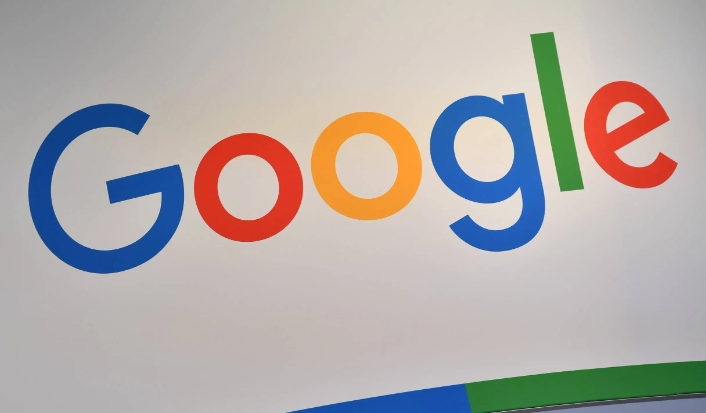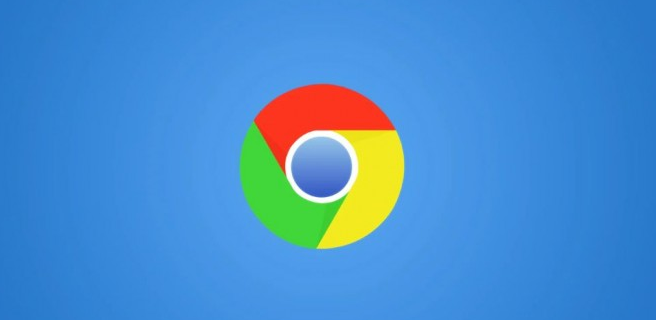内容介绍

以下是关于Chrome浏览器网页保存功能异常的解决方法:
1. 检查下载设置:在Chrome浏览器中,点击右上角的三个点,选择“设置”,进入设置页面后,找到“高级”选项并点击展开。在“高级”设置中,找到“下载内容”部分,查看默认的下载位置是否正确。如果默认下载位置是一个不可写或不存在的路径,就会导致无法保存文件。可将其更改为一个已知的、可写的文件夹,如桌面或特定的磁盘分区。
2. 排查权限问题:确保当前用户账户具有在指定下载位置写入数据的权限。在Windows系统中,右键点击下载位置的文件夹,选择“属性”,在“安全”选项卡中查看当前用户是否具有“写入”权限。如果没有,可点击“编辑”按钮,为用户添加相应的权限。在Mac系统中,可通过“系统偏好设置”-“安全性与隐私”-“文件与文件夹”来查看和设置用户对文件夹的访问权限。
3. 清理浏览器缓存和数据:在Chrome浏览器中,点击右上角的三个点,选择“更多工具”,然后点击“清除浏览数据”。在弹出的窗口中,选择要清除的缓存数据类型,如缓存图像和文件、Cookie及其他站点数据等,然后点击“清除数据”按钮。这样可以清除浏览器中的临时数据和可能存在的损坏文件,解决因缓存数据导致的下载问题。
4. 检查网络连接和存储设备:确认网络连接稳定,不稳定的网络连接可能会导致下载过程中断或文件损坏,从而无法保存到本地。可以检查网络连接状态,尝试重新连接网络或更换网络环境,然后再次下载文件。同时,确保要保存文件的磁盘分区或存储设备有足够的空间。如果空间不足,浏览器可能无法将文件完整地保存到本地。可以清理磁盘空间,删除一些不必要的文件或程序,以释放足够的空间用于下载和保存文件。
综上所述,通过以上步骤,您可以有效掌握Google Chrome网页保存功能异常的解决方法。如果问题仍然存在,建议访问技术论坛寻求帮助。